✏️ Нам пишут:
Использую несколько гаджетов на одной учётке iCloud с включенной синхронизацией для Safari. Можно ли настроить разные стартовые страницы с закладками на iPhone, Mac и iPad?
При включенной синхронизации iCloud для браузера Safari на всех ваших устройствах будет одинаковая папка с избранными закладками. Однако, есть способ настроить разные стартовые страницы для браузера на разных девайсах.
Как создать папки с закладками

1. В Safari на Mac перейдите в меню Закладки – Править закладки или нажмите сочетание клавиш Command + Option (Alt) + B.
Увидите сохраненные закладки со всех браузеров вашей учетной записи iCloud.
2. Отсортируйте закладки по папкам, создав папку с нужными закладками для каждого устройства.
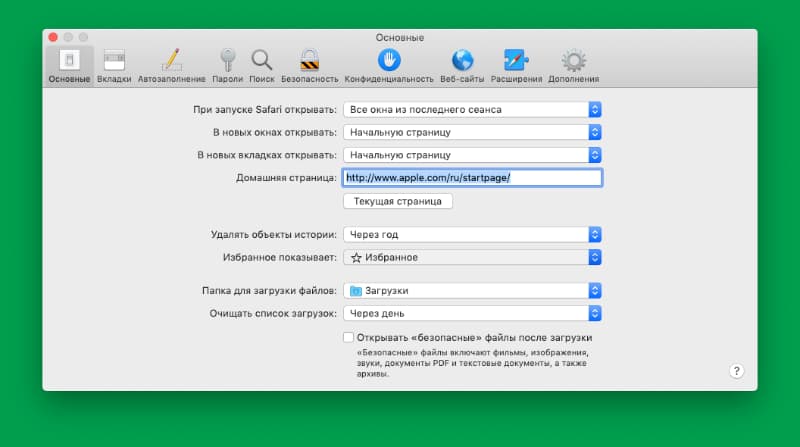
3. На Mac в параметрах Safari укажите нужную папку в качестве избранного.
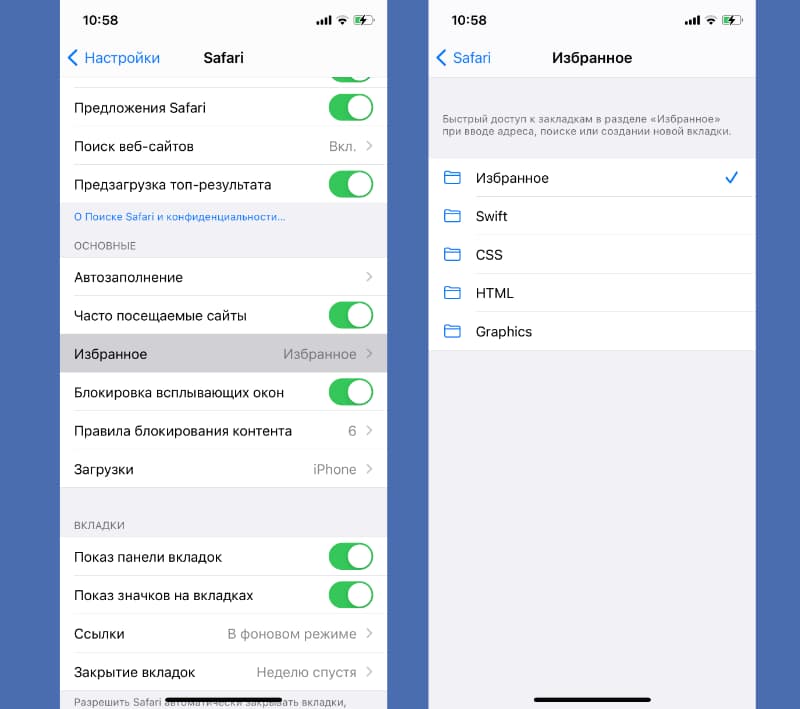
4. На iPhone по пути Настройки – Safari – Избранное укажите другую папку, в которой сохранили закладки для смартфона.
Так можно создать отдельную папку с закладками стартовой страницы хоть для каждого используемого гаджета.




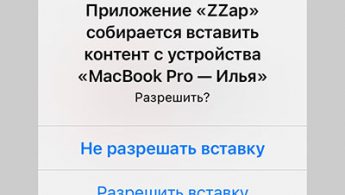


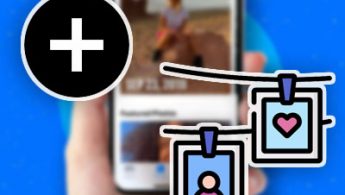
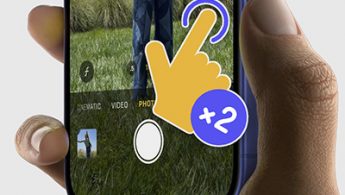

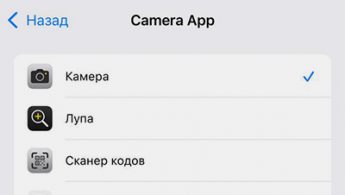
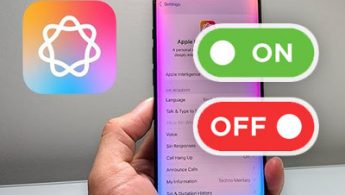

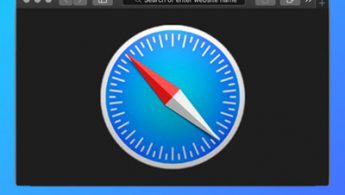
Войди и оставь комментарий
Или войди с помощью
Рекомендуем
Нашли орфографическую ошибку в новости?
Выделите ее мышью и нажмите Ctrl+Enter.